Hàm Ngày Tháng Năm trong Excel: Bí Kíp Quản Lý Thời Gian
 CEO Long Nam
CEO Long Nam
Excel là công cụ đắc lực giúp quản lý dữ liệu, đặc biệt là thời gian. Hàm ngày tháng năm trong Excel cho phép bạn thao tác với dữ liệu thời gian một cách linh...
Excel là công cụ đắc lực giúp quản lý dữ liệu, đặc biệt là thời gian. Hàm ngày tháng năm trong Excel cho phép bạn thao tác với dữ liệu thời gian một cách linh hoạt, từ tính toán tuổi, số ngày giữa hai mốc thời gian đến tạo lịch tự động và theo dõi tiến độ dự án. Nắm vững các hàm này sẽ giúp bạn tối ưu hóa công việc và đưa ra quyết định chính xác hơn.
Khám Phá Các Hàm Ngày Tháng Năm Cơ Bản
Đầu tiên, hãy làm quen với các hàm cơ bản giúp bạn trích xuất thông tin ngày, tháng, năm từ một ô chứa dữ liệu ngày tháng:
- YEAR(): Trả về năm của một ngày. Ví dụ,
=YEAR("01/01/2024")sẽ trả về 2024. - MONTH(): Trả về tháng của một ngày (dưới dạng số từ 1 đến 12).
=MONTH("01/05/2024")trả về 5. - DAY(): Trả về ngày trong tháng.
=DAY("15/05/2024")trả về 15.
 Hàm ngày tháng năm cơ bản trong Excel
Hàm ngày tháng năm cơ bản trong Excel
Tính Toán Khoảng Thời Gian với Hàm Ngày Tháng Năm
Một trong những ứng dụng phổ biến nhất của hàm ngày tháng năm là tính toán khoảng thời gian. Hàm DATEDIF là trợ thủ đắc lực trong trường hợp này:
- DATEDIF(start_date, end_date, unit): Tính toán sự khác biệt giữa hai ngày theo đơn vị chỉ định (unit). Các đơn vị thường dùng gồm "Y" (năm), "M" (tháng), "D" (ngày), "YM" (chênh lệch tháng trong cùng năm), "YD" (chênh lệch ngày trong cùng năm), "MD" (chênh lệch ngày trong cùng tháng).
Ví dụ, để tính số năm giữa ngày 01/01/2020 và 01/01/2024, ta sử dụng =DATEDIF("01/01/2020","01/01/2024","Y"), kết quả là 4.
 Tính khoảng thời gian với hàm DATEDIF trong Excel
Tính khoảng thời gian với hàm DATEDIF trong Excel
Tạo Ngày Tháng Năm với Hàm DATE
Hàm DATE cho phép bạn tạo ngày tháng năm từ các giá trị riêng biệt của ngày, tháng và năm:
- DATE(year, month, day): Tạo ngày từ năm, tháng, ngày. Ví dụ,
=DATE(2024,5,15)sẽ tạo ra ngày 15/05/2024.
Điều này rất hữu ích khi bạn cần kết hợp dữ liệu từ nhiều cột khác nhau thành một ngày hoàn chỉnh.
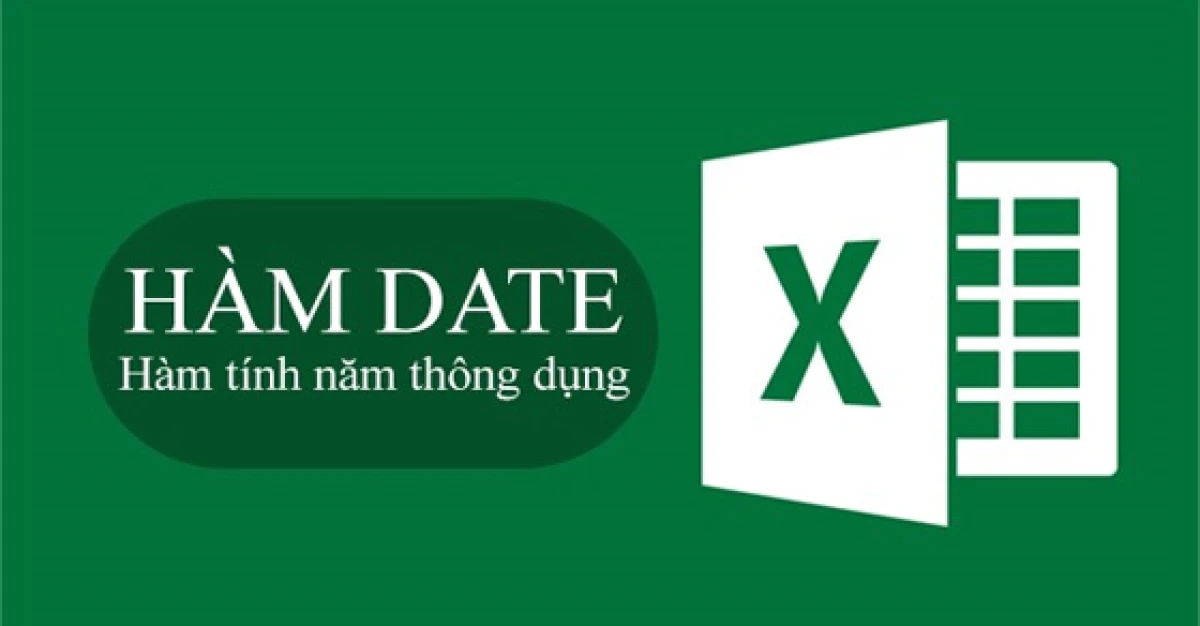 Tạo ngày tháng với hàm DATE trong Excel
Tạo ngày tháng với hàm DATE trong Excel
Hàm Ngày Tháng Năm và Ứng Dụng Thực Tế
"Việc nắm vững các hàm ngày tháng năm trong Excel giúp tôi quản lý tiến độ dự án hiệu quả hơn. Tôi có thể dễ dàng tính toán thời gian hoàn thành từng công đoạn và dự đoán thời gian kết thúc dự án." - Anh Nguyễn Văn A, Quản lý Dự án tại Công ty X.
Ngoài ra, hàm ngày tháng năm còn được ứng dụng rộng rãi trong việc tính tuổi, tạo lịch làm việc, theo dõi thời hạn hợp đồng và nhiều lĩnh vực khác.
Kết Luận
Hàm ngày tháng năm trong Excel là công cụ mạnh mẽ giúp bạn quản lý thời gian hiệu quả. Từ việc tính toán khoảng thời gian, tạo ngày tháng đến ứng dụng trong công việc thực tế, việc thành thạo các hàm này sẽ giúp bạn tiết kiệm thời gian và nâng cao năng suất làm việc. Hãy bắt đầu khám phá và áp dụng hàm ngày tháng năm trong Excel ngay hôm nay!
Bài viết liên quan
